ASUS RT-N12 firmware

- 3487
- 543
- Orosz Ákos
Tegnap írtam arról, hogyan lehet konfigurálni a Wi-Fi Router ASUS RT-N12-et a Beeline-vel való együttműködéshez.
Az útválasztó villoghat azokban az esetekben, amikor gyanúk merülnek fel, hogy az eszköz kapcsolatával és működésével kapcsolatos problémák a firmware problémái okozják. Bizonyos esetekben egy újabb verzió telepítése segíthet az ilyen problémák megoldásában.
Hol töltse le az ASUS RT-N12 firmware-t és milyen firmware-re van szükség
Először is, tudnia kell, hogy az ASUS RT-N12 nem csak egy Wi-Fi útválasztó, számos modell létezik, miközben ugyanaznak néznek ki. Vagyis a firmware letöltéséhez, és az eszközhöz ment, tudnia kell annak hardver verzióját.

Az ASUS RT-N12 hardver verziója
Láthatja a hátsó matricán, a h/w uh -ban. A fenti képen látjuk, hogy ebben az esetben az ASUS RT-N12 D1. Lehet, hogy van egy másik lehetősége. F/w uh tételnél. Az előre telepített firmware verziója jelzi.
Miután megismertük az útválasztó hardver verzióját, a http: // www webhelyre lépünk.Asus.RU, válassza a menüben a "Termékek" - "Hálózati berendezések" - "Vezeték nélküli útválasztók" című részét, és keresse meg a kívánt modellt a listában.
Az útválasztó modelljére való áttérés után kattintson a „Támogatás” - „illesztőprogram és segédprogram” elemre, és jelezze az operációs rendszer verzióját (ha nem szerepel a listán, válasszon valamit).
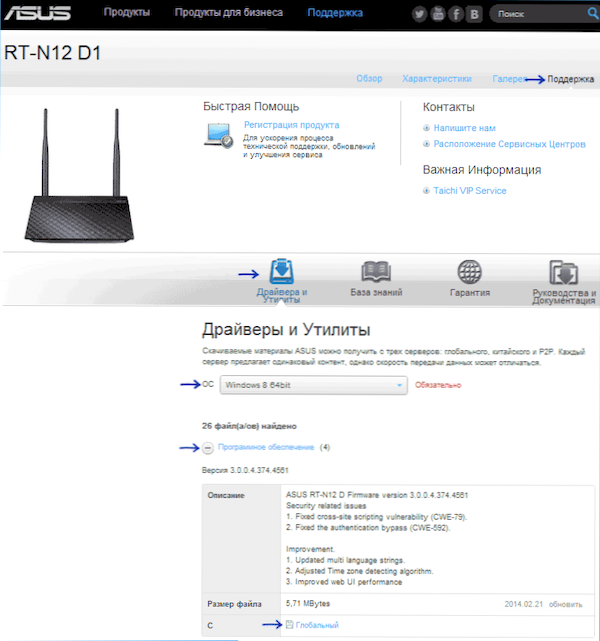
Töltse le a firmware-t az ASUS RT-N12-en
Lesz egy lista a letölthető firmware -ről. A legújabb új. Hasonlítsa össze a javasolt firmware számát a már telepített útválasztóba, és ha új, töltse le a számítógépre (kattintson a "Global" linkre). A firmware -t letöltik a zip archívumban, csomagolja ki a számítógépre való betöltés után.
Mielőtt megkezdi a firmware frissítését
Néhány ajánlás, a következő, amely segít csökkenteni a sikertelen firmware kockázatát:
- Amikor firmware, csatlakoztassa az Asus RT-N12-et egy vezetékkel a számítógépes hálózati kártyához, ne frissítse a vezeték nélküli kapcsolatot.
- Csak arra az esetre, hogy kapcsolja ki a szolgáltató kábelét az útválasztótól a sikeres villogásig.
Wi-Fi útválasztó firmware folyamat
Miután az összes előkészítő szakasz telt el, lépjen az útválasztó beállítások webre. Ehhez írja be a 192 -et a böngésző címsorába.168.1.1, majd - jelentkezzen be és jelszó. Standard - admin és adminisztrátor, de nem zárom ki, hogy a kezdeti beállítások szakaszában már megváltoztatta a jelszavát, ezért írja be a.
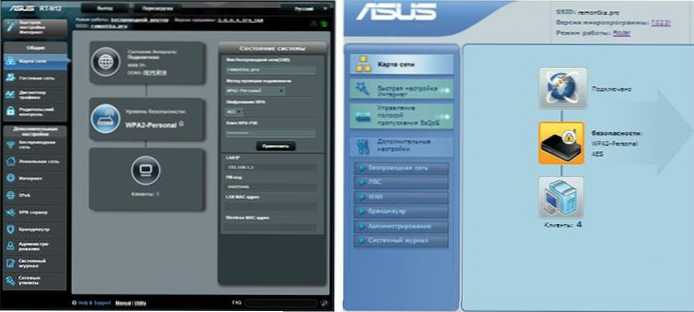
Két lehetőség az útválasztó webes felületére
Mielőtt az útválasztó beállításainak főoldala lesz, amely egy újabb verzióban a bal oldali képen néz ki, a régebbi - mint a jobb oldali képernyőképen. Az ASUS RT-N12 firmware-t egy új verzióban fogjuk figyelembe venni, azonban a második esetben minden művelet teljesen azonos.
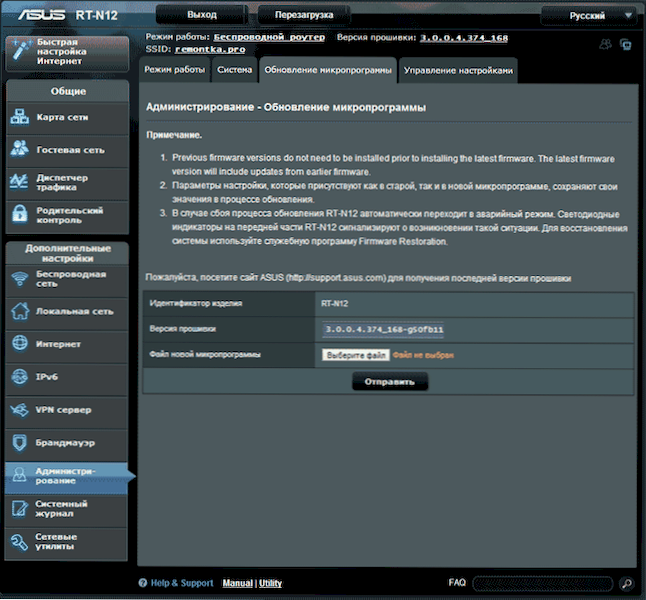
Nyissa meg a "Adminisztráció" menüpontot, és a következő oldalon válassza ki a "Mikrodrogram frissítés" fület.

Kattintson a "Fájl kiválasztása" gombra, és adja meg az új firmware feltöltött és kicsomagolt fájljának elérési útját. Ezután kattintson a "Küldés" gombra, és várjon, vegye figyelembe a következő pontokat:
- A mikroprocortor frissítése során az útválasztóval való kommunikáció bármikor áttörhet. Az Ön számára ez függő folyamatnak, hibának a böngészőben való hibának tűnhet.
- Ha a fent leírtak történt, tegyen semmit, főleg ne húzza ki az útválasztót a kimenetről. Valószínűleg a firmware fájlt már elküldték az eszközre, és az ASUS RT-N12 frissül, ha megszakad, ez az eszköz meghibásodásához vezethet.
- Valószínűleg a kapcsolatot önmagában helyreállítja. Lehet, hogy újra el kell menned a 192 -es címre.168.1.1. Ha ez nem történt meg, várjon legalább 10 percig, mielőtt bármilyen intézkedést megtesz. Ezután próbáljon újra elmenni az útválasztó beállításaira.
Az útválasztó firmware végén automatikusan eljuthat az ASUS RT-N12 webes interfész főoldalára, különben magának kell mennie. Ha minden sikeresen ment, akkor láthatja, hogy a firmware számát (az oldal felső részén jelölve) frissítették.
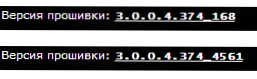
Információ: Problémák egy Wi -fi útválasztó beállításához - cikk a vezeték nélküli útválasztó konfigurálásának tipikus hibáiról és problémáiról, amelyek felmerülnek.

